Kala dheeraynta summada desktop-ka ee Windows ayaa qasan
Isticmaalayaasha qaar ayaa sheegay in ka dib markii ay cusboonaysiiyeen nidaamkooda, kala fogaanshaha u dhexeeya astaanta desktop-kooda ayaa noqday mid weyn. Isticmaalayaasha qaar ayaa sidoo kale sheegay in cabbirka astaanta desktop-kooda uu noqday mid weyn. Haddii aad Windows 11/10 kala dheeraynta summada desktop-ka ay si lama filaan ah isu beddeshay oo khalkhalisay, hababka soo socda ayaa kaa caawin doona inaad ku soo celiso sidiisi hore.
Windows 11/10 icon kala dheereynta ayaa qasan
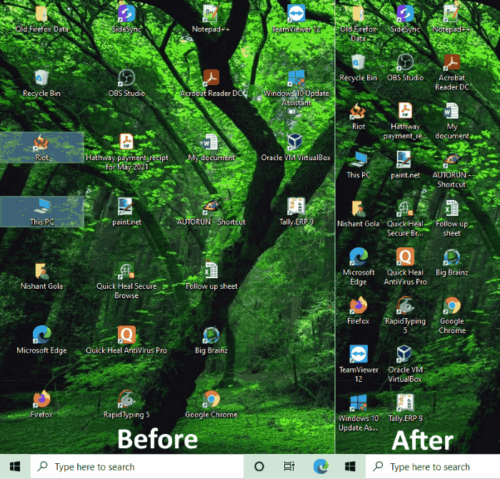
Haddii Windows 11/10 kala dheereynta sumadda desktop-ka ay si lama filaan ah isu beddeshay oo hadda ay qasan tahay, markaa waxaad dejin kartaa kala dheereynta qiimaha caadiga ah adiga oo raacaya casharkan:
- U deji summada qaab Aatoomaati ah u habayn.
- Beddel Qaraarka Bandhigga.
- Soo celi kala fogaynta astaanta(Icon Spacing) asalka ah adoo isticmaalaya Tifaftiraha Diiwaanka(Registry Editor) .
- Dib-u-soo-noqoshada ama Cusbooneysii Darawalka Bandhigga(Display Driver) .
Marka hore, samee barta soo celinta nidaamka , ka dibna u gudub hagaajinta soo socota mid mid.
1] U deji(Set) astaanta desktop-ka si aad u habeyso habka otomaatiga ah(Auto Arrange)
Haddii aad aragto kala fogaansho aan caadi ahayn oo u dhaxaysa astaantaada bandhigga, habkani wuxuu hagaajin karaa dhibaatada. Raac tillaabooyinka hoos ku taxan.
- Midig ku dhufo desktop-ka
- Guji ikhtiyaarka ' View '
- Eeg haddii ay jirto calaamad calaamad ah ka hor ' Atooto u habayn calaamadaha(Auto arrange icons) ' iyo ' Isku toosi icons to grid(Align icons to grid) ' xulashooyinka. Haddii kale, ku dhufo labadan doorasho si aad awood ugu yeelatid.
- Waxa kale oo aad dooran kartaa cabbirka calaamadaha sida yar, dhexdhexaad, iyo weyn. Haddii kale, waxaad bedeli kartaa cabbirka calaamadaha adigoo isticmaalaya ' Ctrl key + Scroll mouse button ' isku darka. Riix oo ku hay furaha Ctrl ee kiiboodhkaaga oo dhaqaaq giraangiraha mouse-ka si aad u hagaajisid cabbirka calaamadaha.
Ka dib markii ay awood u habaynta Auto(Auto Arrange) , dhammaan calaamadaha waxa si toos ah loo habayn doonaa.
Hagaaji: (Fix:) Astaamaha Madhan ee Caddaan ee ku yaal Desktop Windows(White Blank Icons on Windows Desktop) .
2] Beddel Qaraarka Bandhigga
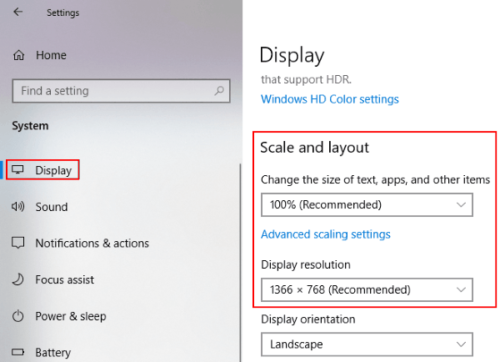
Tillaabooyinka lagu beddelayo xallinta Muujinta(change Display Resolution) ayaa lagu bixiyaa hoos:
- Fur abka Settings
- Dooro System(Select System) oo guji Bandhiga(Display) dhanka bidix.
- Ka beddel xallinta Bandhigga(Display Resolution) liiska hoos-u-hoos u dhaca oo deji goobta ' Miisaanka iyo qaabaynta(Scale and layout) ' 100%.
Tani ma caawisay?
Akhri(Read) : Muuji xallinta Shaashadu iskeed isu beddeshay si toos ah .
3] Soo celi(Restore) kala dheeraynta summada caadiga ah iyadoo la adeegsanayo Tifaftiraha Diiwaanka(Registry Editor)

Haddii labadan qaab ee kore ay xallin waayaan dhibaatadaada, isku day inaad beddesho kala dheeraynta summada desktop-ka adigoo isticmaalaya Tifaftiraha Diiwaanka.
Si taas loo sameeyo, fur regedit oo u gudub furaha diiwaangelinta ee soo socota:
HKEY_CURRENT_USER\Control Panel\Desktop\WindowMetrics
Waxaad u baahan tahay inaad hubiso qiimayaasha IconSpacing iyo IconVerticalSpacing . Qiimaha caadiga ah ee labadaba waa -1125 kombuyuutarkayga - inkastoo aan u arkay inay tahay -1128 kombuyuutarrada qaarkood.
Soo celi qiyamkii hore oo dib u bilow kombayutarkaga.
Akhriso(Read) : Hagaaji dhibaatooyinka Muujinta & Arrimaha Xallinta Shaashada .
4] Dib(Roll) u celi ama cusboonaysii Darawalka Bandhigga(Display Driver)
Haddii mid ka mid ah hababka kor ku xusan aysan shaqayn, arrintu waxay noqon kartaa darawalkaaga bandhigga. Xaaladahan oo kale, dib u rogidda ama cusboonaysiinta darawalka bandhigga(updating the display driver) ayaa laga yaabaa inay ku caawiso.
Raac tillaabooyinka hoos ku qoran si aad u cusboonaysiiso darawalka bandhiga:
- Bilaw Maareeyaha Aaladda.
- Dooro darawalkaaga bandhiga.
- Midig ku dhufo oo dooro ikhtiyaarka ' Cusbooneysii darawalka '.(Update driver)
- Daaqadda soo baxday, dooro ' Si toos ah u raadi darawaliinta(Search automatically for drivers) '. Intaa ka dib, Windows waxay raadin doontaa nooca darawalka ugu dambeeyay oo ay rakibto.
Tallaabooyinka soo socda ayaa kaa caawin doona inaad dib u rogaal celiso darawalka bandhigga:
- Fur Maareeyaha Aaladda.
- Laba jeer guji darawalka bandhigga.
- Dooro Dib-u- celinta Dareewalka(Roll Back Driver) hoosta ' Drawalka(Driver) ' tab.
Dib u bilow(Reboot) nidaamkaaga oo arag in uu shaqeeyay iyo in kale.
Waxaan rajeyneynaa in maqaalkani uu kaa caawiyay inaad xalliso dhibaatada.
Akhri soo socda(Read next) : Hagaaji arrimaha cabbirka Windows ee aaladaha-DPI-sare(Fix Windows Scaling issues for High-DPI devices) .
Related posts
Ku soo celi qaabaynta astaanta desktop-ka booskiisii asalka ahaa ee Windows 10
Iconoid wuxuu kaa caawinayaa inaad si fiican u maamusho astaanta desktop-kaaga Windows
Ku hagaaji Astaamaha Bannaanka Cad ee Miiska ku dhex jira Windows 11/10
Sida loo qariyo ama loo qariyo astaanta Desktop-ka gudaha Windows 11/10
Ma dhaqaajin karo astaanta desktop-ka gudaha Windows 11/10
Sida loo hagaajiyo Icons on Desktop
Sida loo awood ogeysiisyada Desktop-ka ee Gmail gudaha Windows 10
Siyaasadda Kooxda Background Desktop kuma khusayso gudaha Windows 11/10
Sida loogu daro Settings menu-ka macnaha guud ee Desktop-ka gudaha Windows 11/10
Ku samee isku xidhka Desktop-ka fog ee gaaban gudaha Windows 11/10
LICEcap: Ku duub desktop-kaaga ama shaashadda Windows-kaaga sidii GIF firfircoon
DesktopCal Desktop Calendar App ee loogu talagalay Windows 10
Kaaliyaha Desktop Fog ee Microsoft ee Windows 10
Hagaaji Icons-ka desktop-ka ayaa dib loo habeynayaa ka dib Windows 10 Cusboonaysiinta abuurayaasha
Ka saar Calaamadaha Xudduudka ee Dhibcaha leh ee ku yaal Desktop-ka Windows
Quful, Keydi oo soo celi jaantusyada astaanta desktop-ka oo leh DesktopOK
Isticmaal Astaamo Yaryar Windows 7/8/10 Taskbar iyo Desktop
Oggolow ama ka hortag Windows 10 Mawduucyada si aad u bedesho Icons Desktop
Hagaaji Icons Desktop-ka Dib-u-habaynta Ku Hay Windows 10
Maareeyaha Daaqadda Desktop-ka ayaa joojiyay shaqadii waxaana lagu xiray Daaqadaha
